La funzionalità di notifica principale in iOS 10 non è cambiata drasticamente. Se il tuo iPhone supporta 3D Touch, leggere, ricevere e rispondere alle notifiche è quasi senza sforzo! Quando si tratta di notifiche, le vogliamo tutti più intelligenti, meno fastidiose, più pertinenti e consapevoli della situazione. Le notifiche sono intensamente personali.

In questo articolo, trattiamo alcune delle nozioni di base sulla configurazione e l'utilizzo delle notifiche sul tuo iPhone
articoli Correlati
- Come padroneggiare il Centro notifiche sul tuo iPhone
- Interrompi le notifiche sui MacBook
- Correggi le notifiche ripetute su Mac
Contenuti
- Fast Track
-
Configurazione delle notifiche su iPhone
- Opzioni di notifica
- Configurazione delle notifiche di un'app
- Banner vs. Mettere in guardia
- Notifiche e privacy sul tuo iPhone
- 3D Touch semplifica le notifiche
- Scorrimento vs. Toccando per le notifiche
-
Le notifiche non funzionano su iPhone, come risolvere
- Suggerimenti per la risoluzione dei problemi di notifica
- Problemi di notifica promemoria iPhone, suggerimenti
- Post correlati:
Fast Track
- Modifica le impostazioni di notifica per le app o universalmente tramite Impostazioni> Notifiche
- Aggiorna la privacy delle notifiche tramite Impostazioni > Touch ID e passcode
- Usa 3D Touch per un accesso rapido senza uscire dall'app corrente
- Risolvi i problemi con Ripristina tutte le impostazioni e ripristina le impostazioni di rete.
- Attiva e disattiva Wi-Fi e dati cellulare
Configurazione delle notifiche su iPhone
Per impostare le notifiche per le app del tuo iPhone o di un altro iDevice, tocca Impostazioni > Notifiche > e scegli quale app desideri configurare o regolare. La maggior parte delle funzioni di notifica sono le stesse per quasi tutte le tue app. Ci sono eccezioni, incluse alcune app come Google Maps, che forniscono opzioni aggiuntive come l'anteprima dei messaggi sulla schermata di blocco tramite l'interruttore Mostra su schermata di blocco.
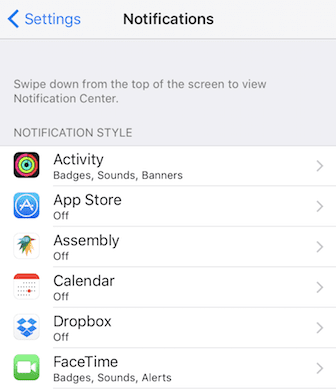
Opzioni di notifica
In questo menu Impostazioni, puoi anche disattivare tutte le notifiche per una particolare app o selezionare i tipi di informazioni che desideri ricevere e NON ricevere. Queste selezioni includono la visualizzazione nel centro notifiche, i suoni, l'icona dell'app badge e la visualizzazione nella schermata di blocco. Attiva o disattiva questi come preferisci: questo è uno dei tanti modi in cui i nostri iDevice ci portano a personalizzarli.
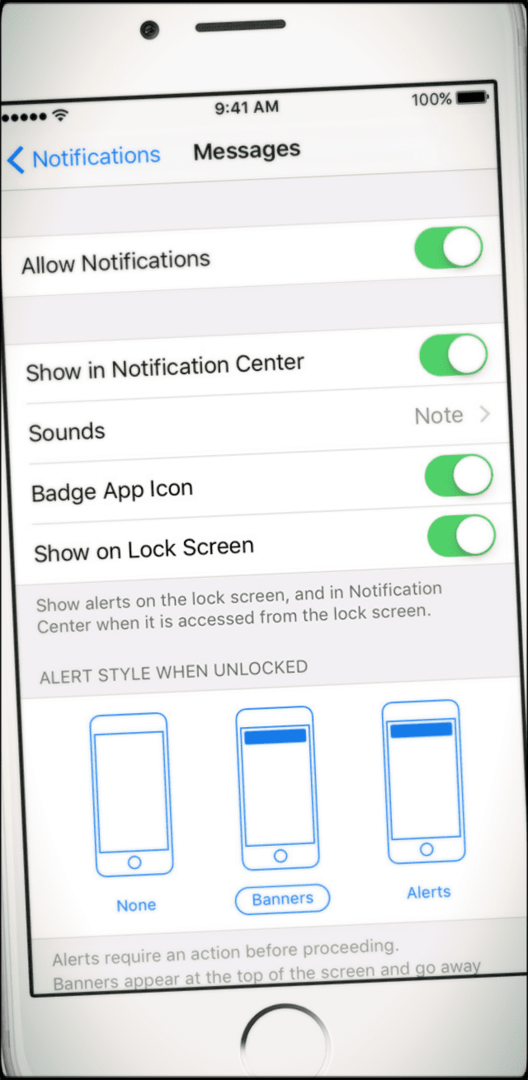
Configurazione delle notifiche di un'app
Nella schermata Impostazioni > Notifiche > App, abiliti e disabiliti le notifiche dell'app qui attivando "Consenti notifiche". Da questa schermata, puoi configurare se vuoi consentire all'app di avvisarti sulla schermata di blocco, riprodurre un suono come avviso o mostrarti un distintivo.
Inoltre, scegli lo stile di avviso che desideri visualizzare quando il tuo iDevice è sbloccato. Seleziona tra nessuno, banner o avvisi. Ancora una volta, è tutta una tua scelta.
Banner vs. Mettere in guardia
Quando vuoi che le notifiche dell'app appaiano nella parte superiore dello schermo, ti avvisino e poi scompaiano, scegli il Banner come lo stile. Quando vuoi che le notifiche rimangano, Avvisi fare una scelta migliore.
Se hai aggiornato di recente il tuo iOS e le tue notifiche non vengono cancellate, controlla le impostazioni nell'app. Se lo imposti su Avvisi, le tue impostazioni precedenti spesso rimangono in sospeso, quindi cambialo manualmente con l'impostazione che preferisci.
Notifiche e privacy sul tuo iPhone
Per la massima riservatezza e sicurezza, configura il tuo iPhone per limitare l'accesso alle notifiche sulla schermata di blocco toccando Impostazioni > Touch ID e codice. E disattiva le opzioni per Siri, Notifiche, Portafoglio e Rispondi con messaggio. Le tue impostazioni in Touch ID e passcode sovrascrivono qualsiasi impostazione di notifica dell'app individuale che hai creato e consenti l'accesso agli avvisi di notifica solo dopo che il tuo iDevice ha verificato le tue credenziali.
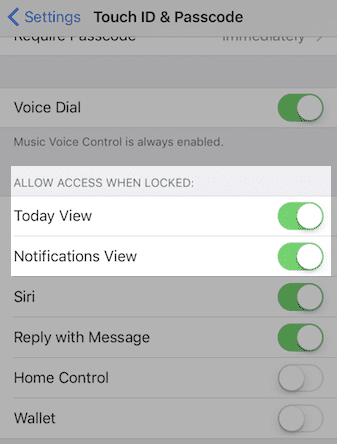
Inoltre, gestisci la tua privacy modificando l'autorizzazione dell'app per visualizzare le anteprime delle notifiche sulla schermata di blocco. Ad esempio con le notifiche di posta, se scegli di mostrare le anteprime e quindi seleziona "Quando sbloccato" in Opzioni di posta anziché "Sempre".
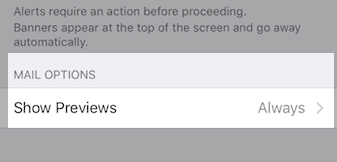
3D Touch semplifica le notifiche
Lavorare con le notifiche su un dispositivo touch 3D è molto meglio. Premi con decisione un elemento nella schermata di notifica o su un banner nella parte superiore dello schermo per eseguire un'azione sull'evento di notifica. E poi continui senza problemi con ciò che stavi facendo prima che arrivasse la notifica. Non devi nemmeno lasciare la tua app attuale per gestire quella notifica. Quindi sì, c'è un grande vantaggio nel 3D Touch!
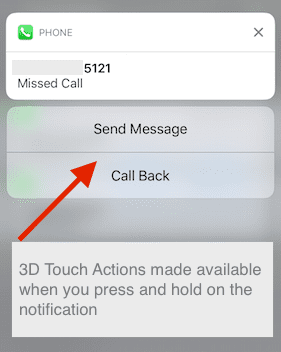
E usa la funzionalità 3D touch per rimuovere tutte le notifiche sul tuo dispositivo. Tocca la "X" a destra dell'intestazione per un gruppo di notifiche. Tocca Cancella tutte le notifiche e il gioco è fatto!
Scorrimento vs. Toccando per le notifiche
Nella schermata di blocco, scorri verso destra sull'elemento di notifica per gestire l'avviso. Quando si lavora con la schermata di notifica e il centro, si tocca l'elemento stesso per utilizzarlo. Scorrendo su questa schermata si accede alla vista Oggi.
Le notifiche non funzionano su iPhone, come risolvere
Innanzitutto, controlla di non essere in modalità Non disturbare (DND). Vai su Impostazioni> Non disturbare e disattivalo se è attivo. Ma a volte, quando configuri tutte le impostazioni corrette e il tuo iPhone non è in modalità Non disturbare, le tue notifiche continuano a non funzionare nel modo desiderato.
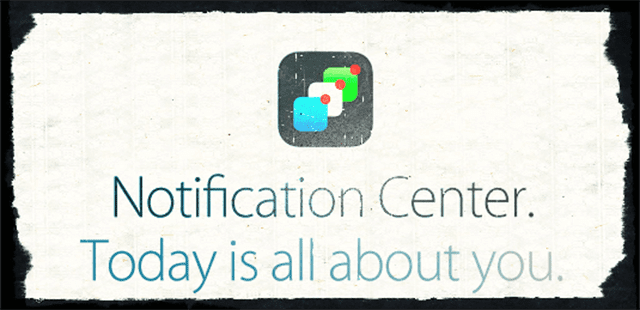
Suggerimenti per la risoluzione dei problemi di notifica
- Se riscontri problemi con le notifiche, è una buona idea riavviare il telefono
- Prova a eliminare l'app che ha problemi con le notifiche e reinstallala per vedere se funziona correttamente
- Se i problemi relativi alle notifiche persistono, ripristina le impostazioni sul telefono per assicurarti che le app e gli avvisi non utilizzino i dati delle impostazioni precedenti. Vai su Impostazioni > Generali > Ripristina > Ripristina tutte le impostazioni.
- Backup il tuo iPhone utilizzando iCloud o iTunes prima di utilizzare il ripristino di tutte le impostazioni
- Ripristina le impostazioni di rete (Impostazioni > Generali > Ripristina > Ripristina impostazioni di rete)
- Disattiva sia WiFi (Impostazioni > WiFi) che Dati cellulare (Impostazioni > Cellulare > Dati cellulare) OFF e poi di nuovo ON
- Passa al DNS di Google o alle impostazioni di Open DNS.
- Vai su Impostazioni> WiFi> Fai clic sul nome della tua rete o sulla "i" blu accanto ad essa
- Tocca DNS
- Prendi nota dei numeri DNS correnti, quindi eliminali
- Inserisci "8.8.8.8, 8.8.4.4" per il DNS di Google o "208.67.222.222,208.67.220.220" per Open DNS
- I due numeri DNS ti forniscono un server primario e uno secondario
Tieni presente che Ripristina tutte le impostazioni non rimuove nessuno dei tuoi dati personali come app, foto o contatti. Ma rimuove tutte le tue preferenze e password per WiFi, Bluetooth, Non disturbare, Notifiche, Generale, Suoni, Touch ID e Privacy. Quindi dovrai ripristinare quelle cose dopo aver ripristinato tutte le impostazioni. Tuttavia, Ripristina tutto sembra funzionare per molte persone per risolvere i problemi di notifica, quindi ne vale la pena!
Problemi di notifica promemoria iPhone, suggerimenti
- L'unica eccezione riguarda l'utilizzo di Promemoria con notifiche. Diversi utenti continuano a riscontrare problemi di notifica con la loro app di promemoria e questo bug rimane anche dopo aver provato a eseguire un "Ripristina tutte le impostazioni".
- Se hai acceso il tuo iPhone in modalità silenziosa, questo a volte uccide queste notifiche di promemoria. Disattiva la modalità silenziosa e controlla le notifiche di promemoria. Se hai problemi con le notifiche di promemoria condivise, disabilita le notifiche del calendario condiviso in Impostazioni > Notifiche > Calendario > Condivise e riavvia il tuo iPhone. Quindi riattivare la notifica del calendario condiviso. Questa correzione sembra funzionare per molte persone.
- Se riscontri ritardi con le risposte alle notifiche, questo problema è elencato come risolto nella versione iOS 10.2. Ora, quando fai clic per la prima volta sulla notifica, non dovrebbero esserci ritardi di alcun tipo. Funziona semplicemente meglio e molto più fluido. Quindi aggiorna a iOS 10.2 o versioni successive se il tuo iPhone esegue una versione precedente
- Sono stato in grado di risolvere questo problema eliminando e reinstallando ciascuna delle app interessate. Questo approccio è una soluzione strana, ma ha funzionato per me. Non è stato sufficiente aggiornare l'app a una versione più recente: ho dovuto rimuoverla e reinstallarla
- Ho fatto di tutto e ho ripristinato da un backup iCloud e ho reinstallato alcune app. Le cose sembrano funzionare bene ora
Ci auguriamo che tu abbia trovato utili questi suggerimenti. Facci sapere nei commenti qui sotto se hai domande o desideri condividere ulteriori suggerimenti che hanno funzionato per te per lavorare con le notifiche sul tuo iPhone.

Ossessionato dalla tecnologia sin dall'arrivo anticipato di A/UX su Apple, Sudz (SK) è responsabile della direzione editoriale di AppleToolBox. Ha sede a Los Angeles, in California.
Sudz è specializzato nella copertura di tutto ciò che riguarda macOS, avendo esaminato dozzine di sviluppi di OS X e macOS nel corso degli anni.
In una vita precedente, Sudz ha lavorato aiutando le aziende Fortune 100 con le loro aspirazioni tecnologiche e di trasformazione aziendale.
